Algumas pessoas tem uma certa dificuldade na hora de localizar no menu Iniciar as opções para desligar, reiniciar, hibernar, dormir e bloquear o Windows. A boa noticia é que o sistema permite criar atalhos para essas funções, o que pode tornar o acesso aos recursos mais rápido e fácil; confira.
Como abrir os aplicativos do Windows 8 em janelas tradicionais no PC
 Atalhos no Windows podem ser bem mais acessíveis no computador (Foto: Reprodução/Edivaldo Brito)
Atalhos no Windows podem ser bem mais acessíveis no computador (Foto: Reprodução/Edivaldo Brito)Passo 1. Clique com o botão direito do mouse em uma área vazia da sua área de trabalho ou do Explorer. No menu que aparece, clique na opção “Novo” e depois em “Atalho”;
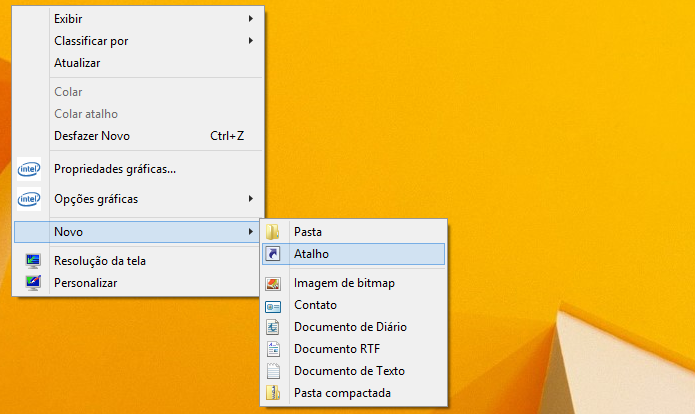 Criando um novo atalho (Foto: Reprodução/Edivaldo Brito)
Criando um novo atalho (Foto: Reprodução/Edivaldo Brito)Passo 2. Na tela “Criar Atalho”, clique dentro do campo “Digite o local do item” e nele coloque o comando da função que você quer criar um atalho;
Passo 3. Para criar um atalho que faça o Windows desligar, digite o comando: "Shutdown.exe -s -t 00" (sem as aspas);
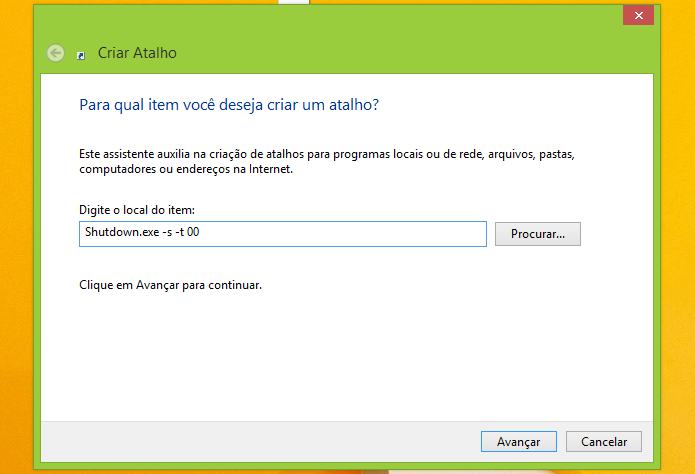 Colocando o comando que desliga o Windows (Foto: Reprodução/Edivaldo Brito)
Colocando o comando que desliga o Windows (Foto: Reprodução/Edivaldo Brito)Passo 4. Para criar um atalho que faça o Windows reiniciar, digite o comando: "Shutdown.exe -r -t 00" (sem as aspas);
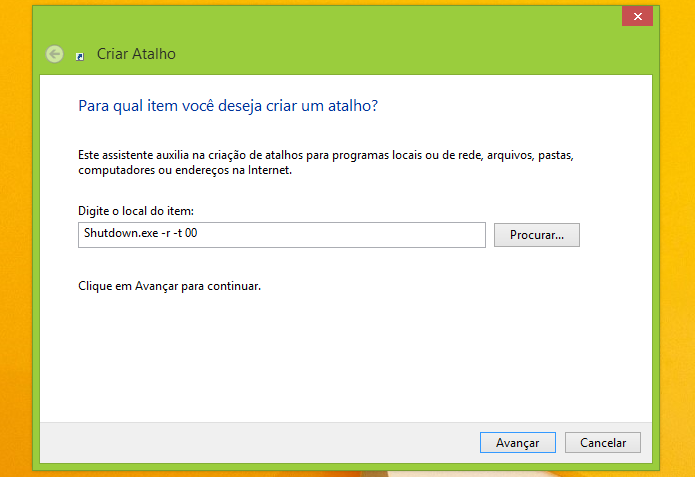 Colocando o comando que faz o Windows reiniciar (Foto: Reprodução/Edivaldo Brito)
Colocando o comando que faz o Windows reiniciar (Foto: Reprodução/Edivaldo Brito)Passo 5. Para criar um atalho que faça o Windows entrar em hibernação, digite o comando: "rundll32.exe PowrProf.dll,SetSuspendState" (sem as aspas);
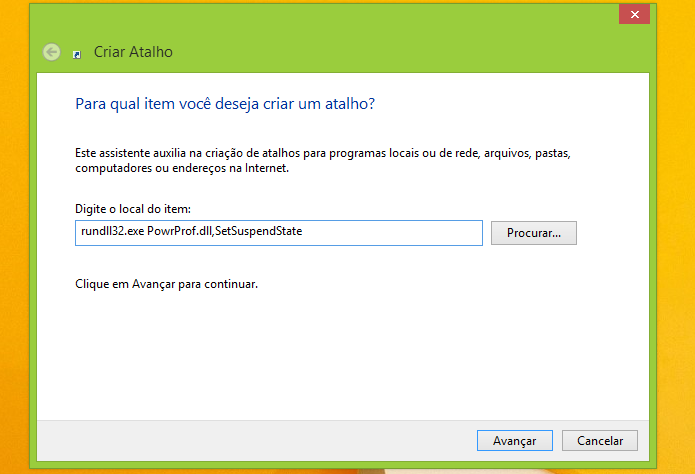 Colocando o comando que faz o Windows hibernar (Foto: Reprodução/Edivaldo Brito)
Colocando o comando que faz o Windows hibernar (Foto: Reprodução/Edivaldo Brito)Passo 6. Para criar um atalho que faça o Windows literalmente “dormir”, digite o comando: "powrprof.dll rundll32.exe, SetSuspendState 0,1,0" (sem as aspas);
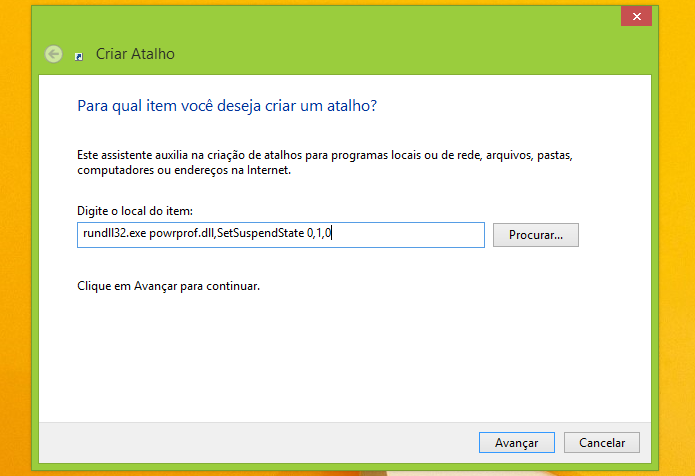 Colocando o comando que faz o Windows dormir (Foto: Reprodução/Edivaldo Brito)
Colocando o comando que faz o Windows dormir (Foto: Reprodução/Edivaldo Brito)Passo 7. Já para criar um atalho que bloqueie o Windows, digite o comando: "Rundll32.exe User32.dll,LockWorkStation" (sem as aspas);
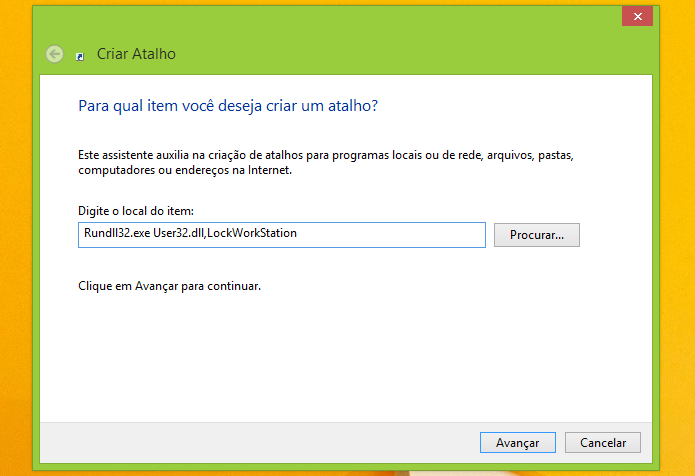 Colocando o comando que bloqueia o Windows (Foto: Reprodução/Edivaldo Brito)
Colocando o comando que bloqueia o Windows (Foto: Reprodução/Edivaldo Brito)Passo 8. Depois de colocar o comando desejado, clique no botão “Avançar”;
Passo 9. Na próxima tela, digite um nome para o atalho que será criado e em seguida, clique no botão concluir;
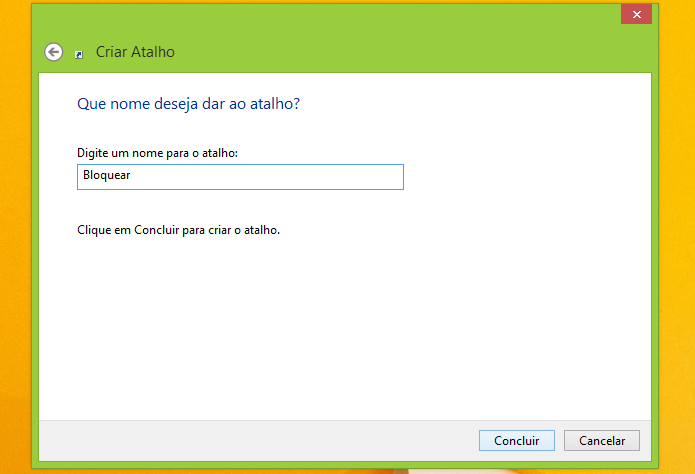 Colocando um nome para o novo atalho do Windows (Foto: Reprodução/Edivaldo Brito)
Colocando um nome para o novo atalho do Windows (Foto: Reprodução/Edivaldo Brito)Passo 10. Depois de criar o atalho, se quiser, pode alterar o ícone dele. Para fazer isso, clique botão direito do mouse sobre o atalho e escolha a opção “Propriedades” no menu;
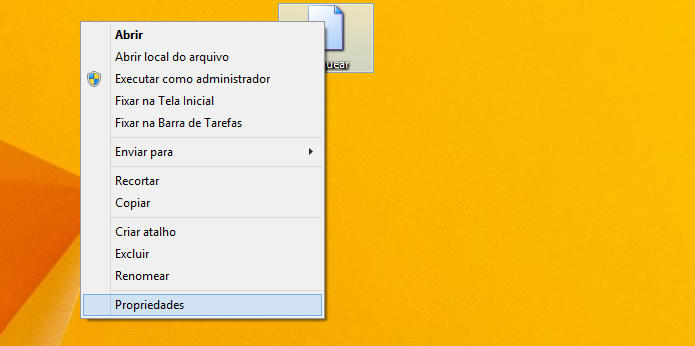 Acessando as propriedades do atalho (Foto: Reprodução/Edivaldo Brito)
Acessando as propriedades do atalho (Foto: Reprodução/Edivaldo Brito)Passo 11. Nas propriedades, vá par a aba “Atalho” e clique no botão "Alterar ícone";
Passo 12. Na tela que aparece, apague o conteúdo do primeiro campo e vá para o quadro maior usando a tecla TAB ou o mouse. Escolha o ícone que deseja e clique em “Ok”. Quando voltar para a janela de propriedades do atalho, novamente clique em “Ok”.
Pronto. Agora ficará bem mais fácil para usar essa funções do Windows, basta clicar em cada um dos atalhos. Vale lembrar que esse procedimento pode ser feito no Windows 8 e em algumas versões anteriores.
Qual é o melhor Windows de todos os tempos? Deixe seu comentário no Fórum do TechTudo.
Até o próximo Melhor do Planeta
Fonte: http://www.techtudo.com.br/dicas-e-tutoriais/noticia/2014/05/como-criar-atalhos-desligar-reiniciar-hibernar-dormir-e-bloquear-o-windows.html

Nenhum comentário:
Postar um comentário